- 系统
- 教程
- 软件
- 安卓
时间:2021-10-11 来源:u小马 访问:次
Windows11具有Windows10的全部功能和安全性,同时具有经重新设计而焕然一新的外观。它还自带一些新的工具、声音和应用。在使用电脑的过程中,我们经常会需要修改注册表的一些数据来优化电脑或更改参数,那么接下来小编就来为大家简单的介绍一下Win11系统打开注册表的方法教程,希望大家会喜欢。
方法一
1、我们同时按下“win+R键”打开运行窗口。
2、然后输入命令“regedit”回车确认。
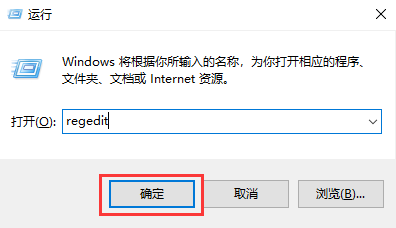
3、进入到注册表编辑器页面。
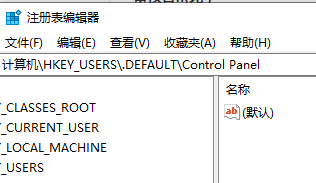
方法二
1、首先我们打开win11系统桌面,找到“此电脑”。
2、进入到页面后我们找到本地磁盘(C:)点击打开。
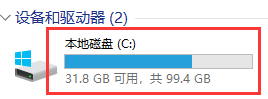
3、打开之后我们找到“windows‘文件夹,打开进入。
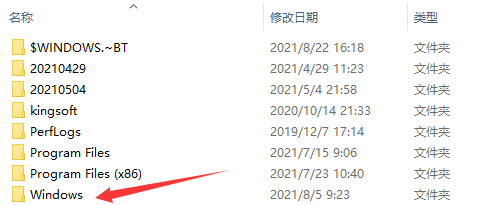
4、找到”regedit.exe“并双击打开进入到注册表编辑器中。

以上介绍的内容就是关于Win11系统打开注册表的具体操作方法,不知道大家学会了没有,如果你也遇到了这样的问题的话可以按照小编的方法自己尝试一下,希望可以帮助大家解决问题,谢谢!!!!想要了解更多的Windows11技巧请关注Win10u小马~~~~





